Gast autorisierung einstellen, Gast autorisierung einstellen -19, Seite 9-19 – TA Triumph-Adler P-C3060 MFP Benutzerhandbuch
Seite 300
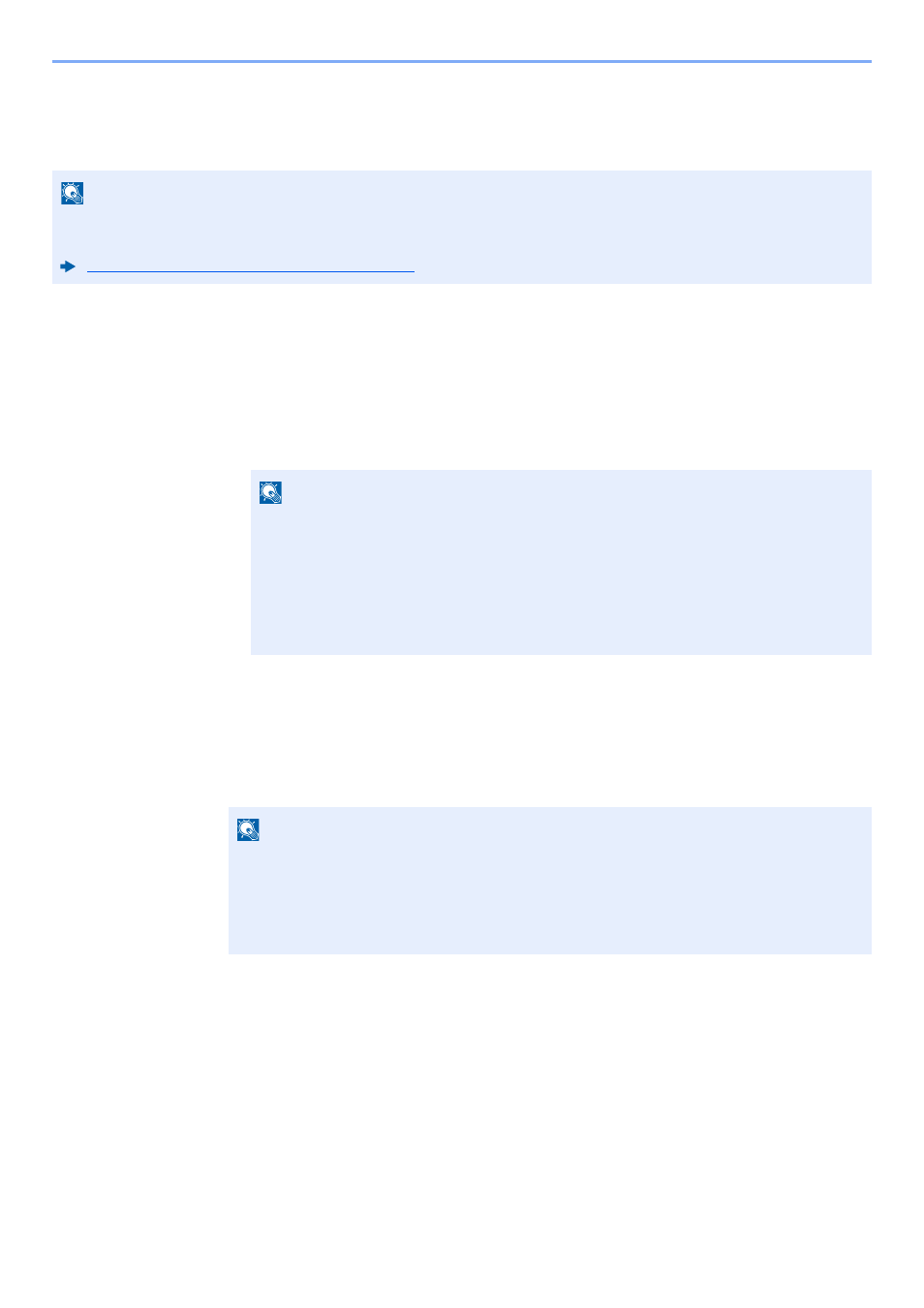
9-19
Benutzer-/Kostenstellenverwaltung (Benutzeranmeldung, Kostenstellen) > Benutzer-Loginverwaltung einstellen
Gast Autorisierung einstellen
Wenn die Benutzer-Loginverwaltung aktiviert ist, können Gäste, die sich nicht am Gerät anmelden können, Funktionen
verwenden.
Gast Autorisierung
Nutzung der Gast Autorisierung.
1
Anzeige aufrufen.
1
Taste [Systemmenü/Zähler] > Taste [▲] [▼] > [Ben./Kostenst.] > Taste [OK]
2
Taste [▲] [▼] > [Ben.Login-Einst.] > Taste [OK] > Taste [▲] [▼] > [Gast Aut. Einst.] >
Taste [OK] > Taste [▲] [▼] > [Gast Autor.] > Taste [OK]
2
Einstellungen vornehmen.
Taste [▲] [▼] > [Ein] oder [Aus] > Taste [OK]
HINWEIS
Um die Funktion Gast Autorisierung Einst. verwenden zu können, muss die Benutzerverwaltung in "Benutzer-
Loginverwaltung einstellen" aktiviert sein.
Benutzer-Loginverwaltung aktivieren (Seite 9-3)
HINWEIS
Falls die Anzeige zur Anmeldung erscheint, geben Sie den Login-Namen und das
Passwort ein und wählen Sie [Login]. Hierfür müssen Sie sich mit Administratorrechten
anmelden.
Die Werkseinstellungen für Login-Namen und Passwort lauten:
Login-Name:
3000
Login-Passwort:
3000
HINWEIS
Falls die Funktion Gast Autorisierung Einst. aktiviert ist, muss bei der Anmeldung die Taste
[Authentifizierung/Abmelden] gewählt werden.
In den Standardeinstellungen für Gäste kann nur schwarz/weiß-Kopie verwendet werden.
Wollen Sie eine andere Funktion benutzen, melden Sie sich als Benutzer an, der mehr
Rechte besitzt oder ändern Sie die Gästerechte.